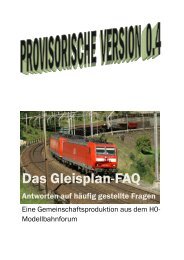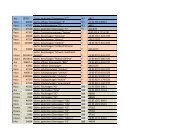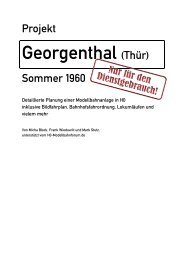Grundlagen zur Anlagenplanung mit Wintrack - Weichen-Walter
Grundlagen zur Anlagenplanung mit Wintrack - Weichen-Walter
Grundlagen zur Anlagenplanung mit Wintrack - Weichen-Walter
- Keine Tags gefunden...
Erfolgreiche ePaper selbst erstellen
Machen Sie aus Ihren PDF Publikationen ein blätterbares Flipbook mit unserer einzigartigen Google optimierten e-Paper Software.
SCHRITT 6: Ebenen in WinTrackAußerdem kann durch die Registerkarte „Standartebenen“ ausgewählt werden, welcher Ebene Zubehör wieFreihandlinien, Höhenangaben, Beschriftungen, etc. automatisch zugewiesen werden soll.Es gibt auch noch eine einfachere Möglichkeit, wie nur die gerade angewählt und aktive Ebene angezeigtwerden soll. Z. B. ist Ebene 4 aktiv, es muss mindestens 1 Gleis der Ebene 4 angeklickt werden und dann imMenü „Ansicht“ -> „Nur angewählt Ebene“ geklickt werden. Sollen wieder alle Ebenen sichtbar sein,klickt man auf „Ansicht“ -> „Alle Ebenen Sichtbar“.Soll bei einem bereits eingefügten Gleis die Ebene geändert werden,einfach auf dieses Gleis doppelklicken, oder durch „Bearbeiten ->Markieren -> Gleise Markieren“ die gewünschten Gleise markieren-> „rechtsklick“ -> „Eigenschaften/Darstellung“. Dann erscheinfolgender Dialog:Dort kann man dann die gewünschte Ebene auswählen, welche nachdem Bestätigen <strong>mit</strong> „OK“ entweder für das markierte Gleis oder denmarkieren Gleisabschnitt übernommen wird.FAZIT: Die Ebenen erleichtert also das Zurechtfinden im Plan und unterstützt die Übersichtlichkeit.Mit 99 verschiedenen <strong>zur</strong> Auswahl stehenden Ebenen ist man sehr gut versorgt.Seite 29 von 37